ไม่พอใจกับชื่อเริ่มต้นหรือชื่อปัจจุบันของอุปกรณ์ Bluetooth ที่จับคู่บน iPhone หรือ Mac ของคุณ คุณสามารถเปลี่ยนได้อย่างง่ายดายจากการตั้งค่าอุปกรณ์ของคุณ วิธีการมีดังนี้
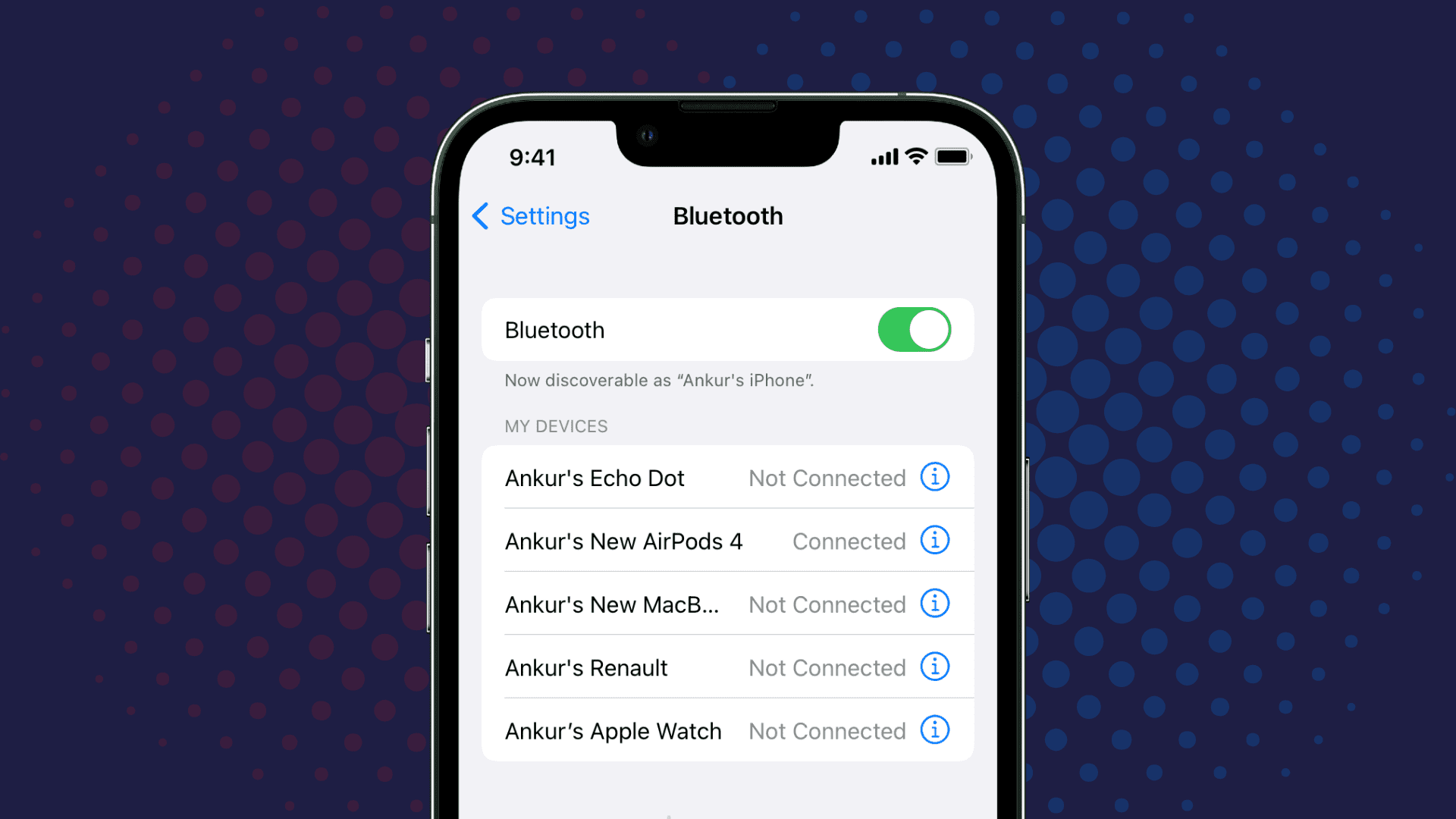
เหตุใดคุณจึงอาจต้องการเปลี่ยนชื่ออุปกรณ์บลูทูธ
ต่อไปนี้คือสาเหตุบางประการในการเปลี่ยนชื่ออุปกรณ์บลูทูธที่จับคู่:
คุณสามารถเปลี่ยนชื่ออุปกรณ์บลูทูธทั่วไปได้ เช่น MX12345TG ที่เป็นประโยชน์เช่น หูฟังสำหรับสำนักงานของฉัน หากคุณมีอุปกรณ์ประเภทเดียวกันหลายเครื่อง เช่น AirPods สองเครื่อง การตั้งชื่อให้ทั้งสองเครื่องต่างกันจะช่วยได้ ฉันมักจะใช้คำว่า ใหม่ เพื่อสร้างความแตกต่าง การเปลี่ยนชื่อรายการอุปกรณ์ที่เชื่อมต่อจะทำความสะอาดหน้าจอ Bluetooth และช่วยให้เชื่อมต่อได้อย่างรวดเร็ว บางครั้ง อุปกรณ์บลูทูธอาจไม่เชื่อมต่อกับ iPhone หรือ Mac ของคุณ แต่การเปลี่ยนชื่ออุปกรณ์อาจช่วยแก้ปัญหาและทำให้การเชื่อมต่อสำเร็จ
ก่อนที่คุณจะเริ่มต้น คุณจำเป็นต้องรู้ว่าคุณสามารถเปลี่ยนชื่ออุปกรณ์บลูทูธเมื่อเชื่อมต่อกับ iPhone, iPad หรือ Mac ของคุณได้เท่านั้น ดังนั้น ตรวจสอบให้แน่ใจว่าอุปกรณ์บลูทูธที่คุณพยายามเปลี่ยนชื่อนั้นอยู่ใกล้ๆ และเชื่อมต่ออยู่
วิธีเปลี่ยนชื่ออุปกรณ์บลูทูธบน iPhone และ iPad
ทำตามขั้นตอนเหล่านี้เพื่อเปลี่ยนชื่อบลูทูธ อุปกรณ์ในการตั้งค่า iOS:
เปิด iPhone หรือ iPad การตั้งค่า แตะบลูทูธ เลือกปุ่มข้อมูล (i) ข้างอุปกรณ์บลูทูธที่คุณต้องการเปลี่ยนชื่อ จากที่นี่ ให้เลือกชื่อ พิมพ์ชื่อใหม่และกด เสร็จสิ้น บนแป้นพิมพ์ของคุณ 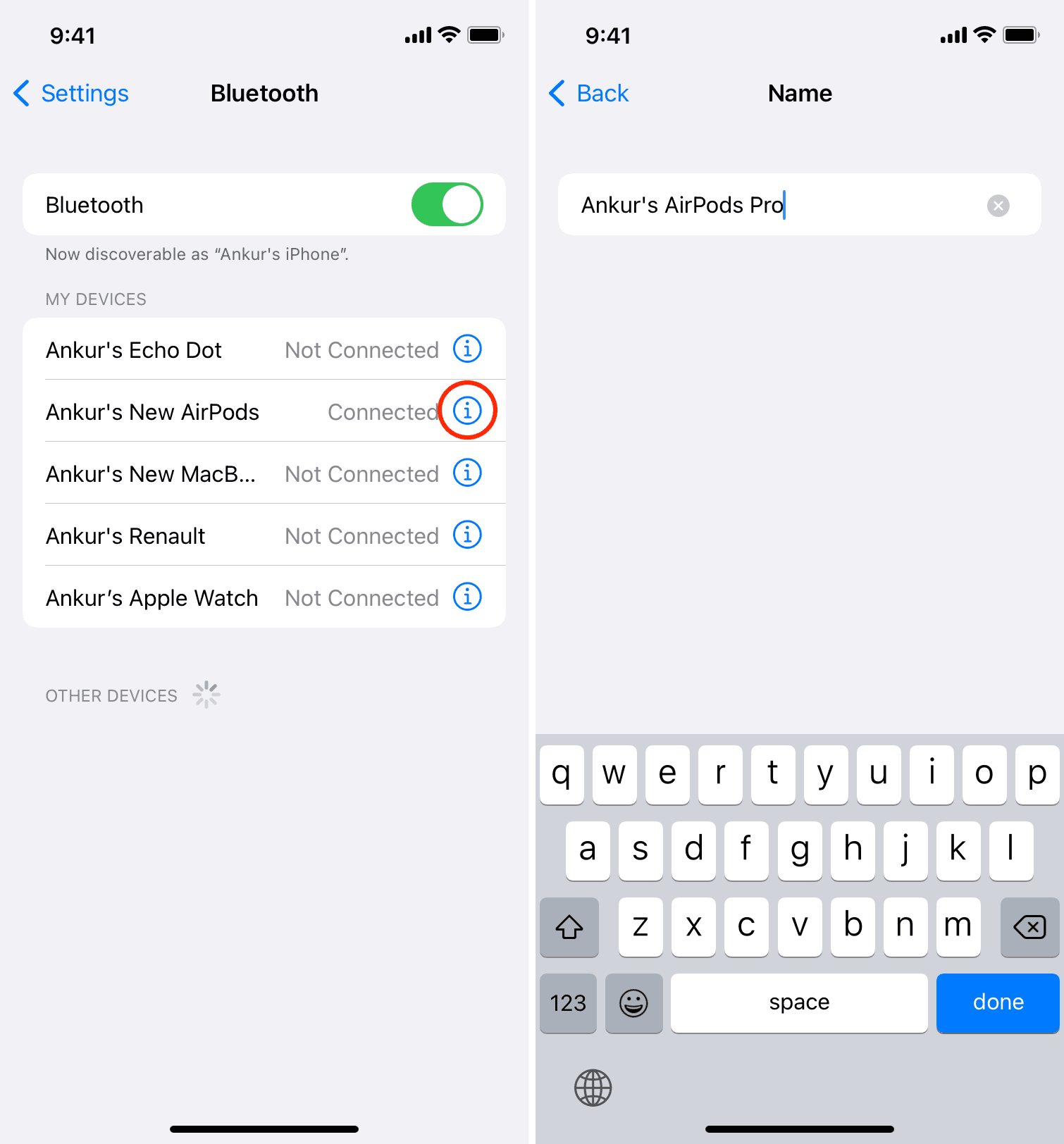
วิธีการ หากต้องการเปลี่ยนชื่ออุปกรณ์บลูทูธบน Mac
เมื่ออุปกรณ์บลูทูธเชื่อมต่อกับ Mac ให้ทำตามขั้นตอนเหล่านี้เพื่อเปลี่ยนชื่อ:
คลิก และเลือกค่ากำหนดของระบบ คลิกบลูทูธ คลิก Control หรือคลิกขวาที่ชื่อปัจจุบันของอุปกรณ์ Bluetooth แล้วเลือก เปลี่ยนชื่อ ตั้งชื่อใหม่และคลิก เปลี่ยนชื่อ เพื่อบันทึก 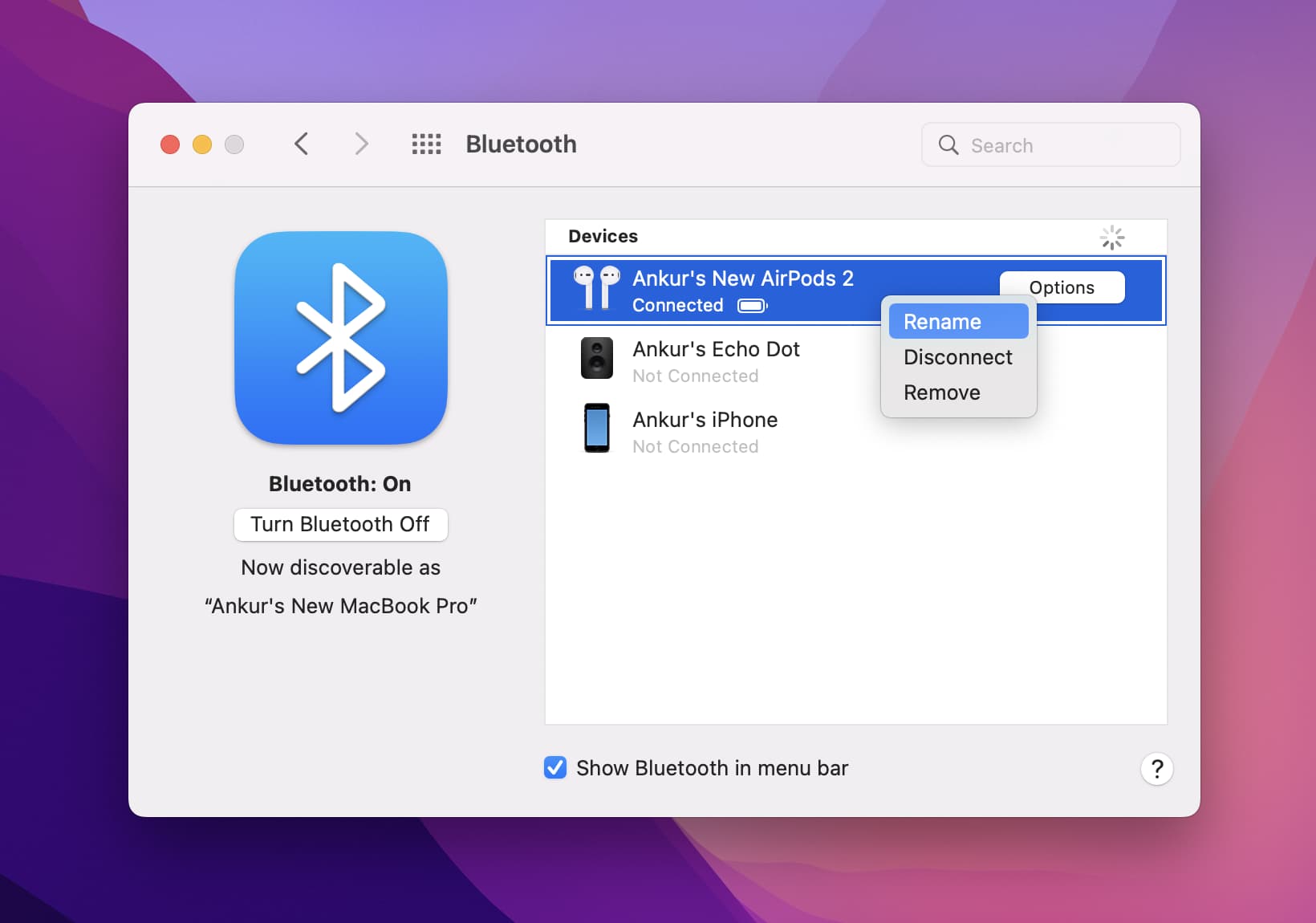
เกี่ยวกับ การเปลี่ยนชื่ออุปกรณ์บลูทูธ
หลังจากที่คุณเปลี่ยนชื่ออุปกรณ์บลูทูธ การเปลี่ยนแปลงจะมีผลทันที เช่นเดียวกับที่อื่นเช่นวิดเจ็ตแบตเตอรี่ นอกจากนี้ หากคุณเปลี่ยนชื่อผลิตภัณฑ์ของ Apple เช่น AirPods ชื่อใหม่จะได้รับการอัปเดตทุกที่และแสดงในแอพ Find My หรือ iCloud.com
หากคุณเคยไม่ชอบชื่อใหม่ คุณสามารถทำตามได้อย่างง่ายดาย ขั้นตอนข้างต้นแล้วเปลี่ยนกลับเป็นชื่อเดิมหรือใช้อย่างอื่น
ไม่สามารถเปลี่ยนชื่ออุปกรณ์บลูทูธบน iPhone หรือ Mac ได้
ต้องทำอย่างไรหากคุณไม่สามารถ เปลี่ยนชื่ออุปกรณ์บลูทูธของคุณบน iPhone หรือ Mac:
1) ตรวจสอบให้แน่ใจว่าอุปกรณ์บลูทูธเชื่อมต่อกับ iPhone, iPad หรือ Mac ของคุณ หากไม่เป็นเช่นนั้น คุณจะไม่ได้รับตัวเลือกให้เปลี่ยนชื่อ
2) ตรวจสอบให้แน่ใจว่าอุปกรณ์อยู่ใกล้ๆ
3) แม้ว่าอุปกรณ์ Bluetooth ส่วนใหญ่จะอนุญาตให้คุณเปลี่ยนชื่อได้ แต่มีอุปกรณ์บางตัวที่ทำไม่ได้ และยังคงใช้ชื่อโรงงานที่ฮาร์ดโค้ดไว้ คุณไม่สามารถเปลี่ยนแปลงได้ อย่างที่คุณคาดไว้ สำหรับอุปกรณ์เหล่านี้ คุณจะไม่เห็นตัวเลือกชื่อหรือเปลี่ยนชื่อในการตั้งค่า iPhone หรือการตั้งค่าระบบของ Mac
4) อุปกรณ์ Bluetooth บางรุ่นสามารถเปลี่ยนชื่อได้จาก แอปที่แสดงร่วม
5) รีสตาร์ทอุปกรณ์บลูทูธ เชื่อมต่อใหม่ แล้วลองเปลี่ยนชื่ออีกครั้ง
6) เริ่มต้นใหม่ iPhone, iPad หรือ Mac ของคุณ จากนั้นทำตามขั้นตอนเพื่อเปลี่ยนชื่ออุปกรณ์บลูทูธ
7) ตรวจสอบว่าคุณใช้ซอฟต์แวร์หรือเฟิร์มแวร์เวอร์ชันล่าสุดบน iPhone, iPad, Mac และอุปกรณ์บลูทูธนั้น
8) สุดท้าย หากไม่ช่วยอะไร ให้ลืมอุปกรณ์บลูทูธจาก iPhone, iPad หรือ Mac แล้วทำตามขั้นตอน กระบวนการจับคู่อีกครั้ง เมื่อเสร็จแล้ว คุณควรจะสามารถเปลี่ยนชื่อได้

นี่คือวิธีปรับแต่งอุปกรณ์บลูทูธในแบบของคุณโดยตั้งชื่อให้เหมาะสม ฉันชอบที่จะมีชื่อที่ชัดเจนสำหรับอุปกรณ์บลูทูธที่จับคู่ไว้ทั้งหมด
เนื่องจากอุปกรณ์ไร้สายหลายตัวในบ้าน การระบุชื่อที่ถูกต้องและใช้งานได้จริงให้แต่ละอันจึงเป็นสิ่งสำคัญ นอกจากนี้ ยังทำให้คนอื่นสามารถเชื่อมต่อกับอุปกรณ์ที่เหมาะสมได้อย่างง่ายดาย ตัวอย่างเช่น หากฉันไม่ได้ตั้งชื่อบลูทูธของรถเป็นชื่อที่เหมาะสม สมาชิกในครอบครัวของฉันอาจไม่สามารถทราบได้ว่าต้องแตะอุปกรณ์ใดในการตั้งค่าบลูทูธของ iPhone หากพวกเขาต้องการฟังเพลงในรถจากโทรศัพท์ของฉัน.
เคล็ดลับที่เกี่ยวข้อง: